当您在Lark中尝试启动或加入视频会议,却遭遇界面无法打开或长时间卡住的困境时,这通常与网络连接、客户端状态、系统权限或资源占用等因素有关。本文将为您系统性地解析这些故障背后的原因,并提供一套从网络诊断到应用维护的清晰修复流程,帮助您快速排查并解决问题,确保能够顺利进入会议。
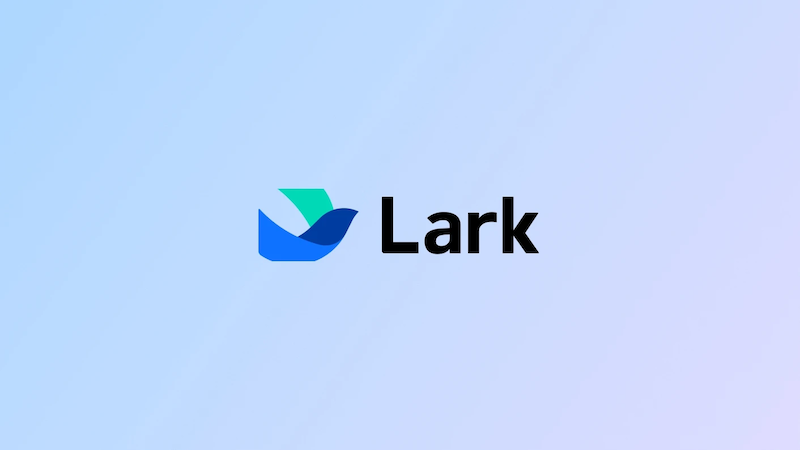
视频会议需要持续、稳定地与服务器进行数据交换。网络不稳定是导致启动失败最直接的原因。
1、确认您的网络连接畅通。可以尝试使用浏览器打开一个网页,以测试当前的互联网连接是否正常。
2、切换网络环境。建议您尝试从当前的Wi-Fi网络切换到有线网络或移动热点。一个稳定的网络连接是成功进入会议的基础。
3、在极少数情况下,可能是Lark的服务器正在进行维护。如果网络正常但仍无法进入,可以稍等片刻再试。
应用进程卡死或缓存数据损坏是导致界面卡住的常见内部原因。
1、强制退出应用。这是最快捷的解决方法。在Windows上按Ctrl+Shift+Esc打开任务管理器,在macOS上按Command+Option+Esc,找到Lark进程并将其结束。然后重新启动Lark,再次尝试进入会议。
2、清理客户端缓存。如果重启应用无效,可以尝试清理缓存。通常在Lark的“设置”菜单中可以找到“清理缓存”的选项。清理缓存可以解决因临时数据文件损坏导致的问题,且不会删除您的重要数据。

视频会议启动时,需要获取您设备的摄像头和麦克风权限。如果权限被禁止,可能会导致启动流程中断而卡住。
1、进入您电脑的系统设置(Windows的“隐私设置”或macOS的“系统设置-隐私与安全性”)。
2、分别找到“摄像头”和“麦克风”的权限列表。
3、在列表中,确保Lark已被授予访问摄像头和麦克风的权限。如果权限是关闭的,请将其开启。
过旧的应用版本或系统资源不足也可能引发问题。
1、检查并关闭其他占用大量资源的应用。过高的CPU或内存占用可能会导致Lark运行缓慢或卡死。
2、确保您的Lark客户端已更新至最新版本。开发者会不断在新版本中修复已知的缺陷。
3、作为最后的手段,如果问题依然存在,可以尝试卸载Lark后,从官方网站重新下载并安装最新版本,这可以解决因应用文件损坏导致的各种疑难问题。
以上就是Lark视频会议打不开怎么办 怎么解决Lark启动会议界面卡住问题的详细内容,更多请关注php中文网其它相关文章!

解决渣网、解决锁区、快速下载数据、时刻追新游,现在下载,即刻拥有流畅网络。




Copyright 2014-2025 https://www.php.cn/ All Rights Reserved | php.cn | 湘ICP备2023035733号